Integrowanie Key Vault ze zintegrowanymi urzędami certyfikacji
Usługa Azure Key Vault pozwala łatwo aprowizować i wdrażać certyfikaty cyfrowe dla sieci oraz zarządzać nimi oraz umożliwiać bezpieczną komunikację dla aplikacji. Certyfikat cyfrowy to poświadczenia elektroniczne, które ustanawiają dowód tożsamości w transakcji elektronicznej.
Usługa Azure Key Vault ma zaufane partnerstwo z następującymi urzędami certyfikacji:
Użytkownicy usługi Azure Key Vault mogą generować certyfikaty DigiCert/GlobalSign bezpośrednio z magazynów kluczy. partnerstwo Key Vault zapewnia kompleksowe zarządzanie cyklem życia certyfikatów dla certyfikatów wystawionych przez firmę DigiCert.
Aby uzyskać więcej ogólnych informacji na temat certyfikatów, zobacz Certyfikaty usługi Azure Key Vault.
Jeśli nie masz subskrypcji platformy Azure, przed rozpoczęciem utwórz bezpłatne konto .
Wymagania wstępne
Aby wykonać procedury opisane w tym artykule, musisz mieć następujące elementy:
- Magazyn kluczy. Możesz użyć istniejącego magazynu kluczy lub utworzyć go, wykonując kroki opisane w jednym z następujących przewodników Szybki start:
- Aktywowane konto digiCert CertCentral. Utwórz konto CertCentral.
- Uprawnienia na poziomie administratora na kontach.
Zanim rozpoczniesz
DigiCert
Upewnij się, że masz następujące informacje z konta firmy DigiCert CertCentral:
- Identyfikator konta CertCentral
- Identyfikator organizacji
- Klucz interfejsu API
- Identyfikator konta
- Hasło konta
GlobalSign
Upewnij się, że masz następujące informacje z konta logowania globalnego:
- Identyfikator konta
- Hasło konta
- Imię administratora
- Nazwisko administratora
- Adres e-mail administratora
- Numer telefonu administratora
Dodawanie urzędu certyfikacji w usłudze Key Vault
Po zebraniu powyższych informacji z konta firmy DigiCert CertCentral możesz dodać aplikację DigiCert do listy urzędów certyfikacji w magazynie kluczy.
Azure Portal (DigiCert)
Aby dodać urząd certyfikacji DigiCert, przejdź do magazynu kluczy, do którego chcesz go dodać.
Na stronie właściwości Key Vault wybierz pozycję Certyfikaty.
Wybierz kartę Urzędy certyfikacji :
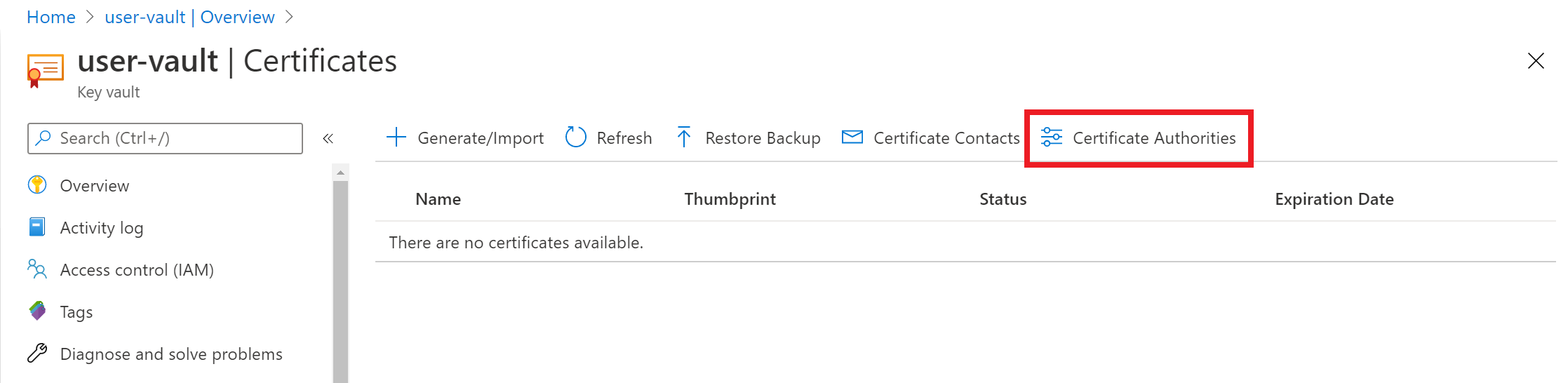
Wybierz pozycję Dodaj:
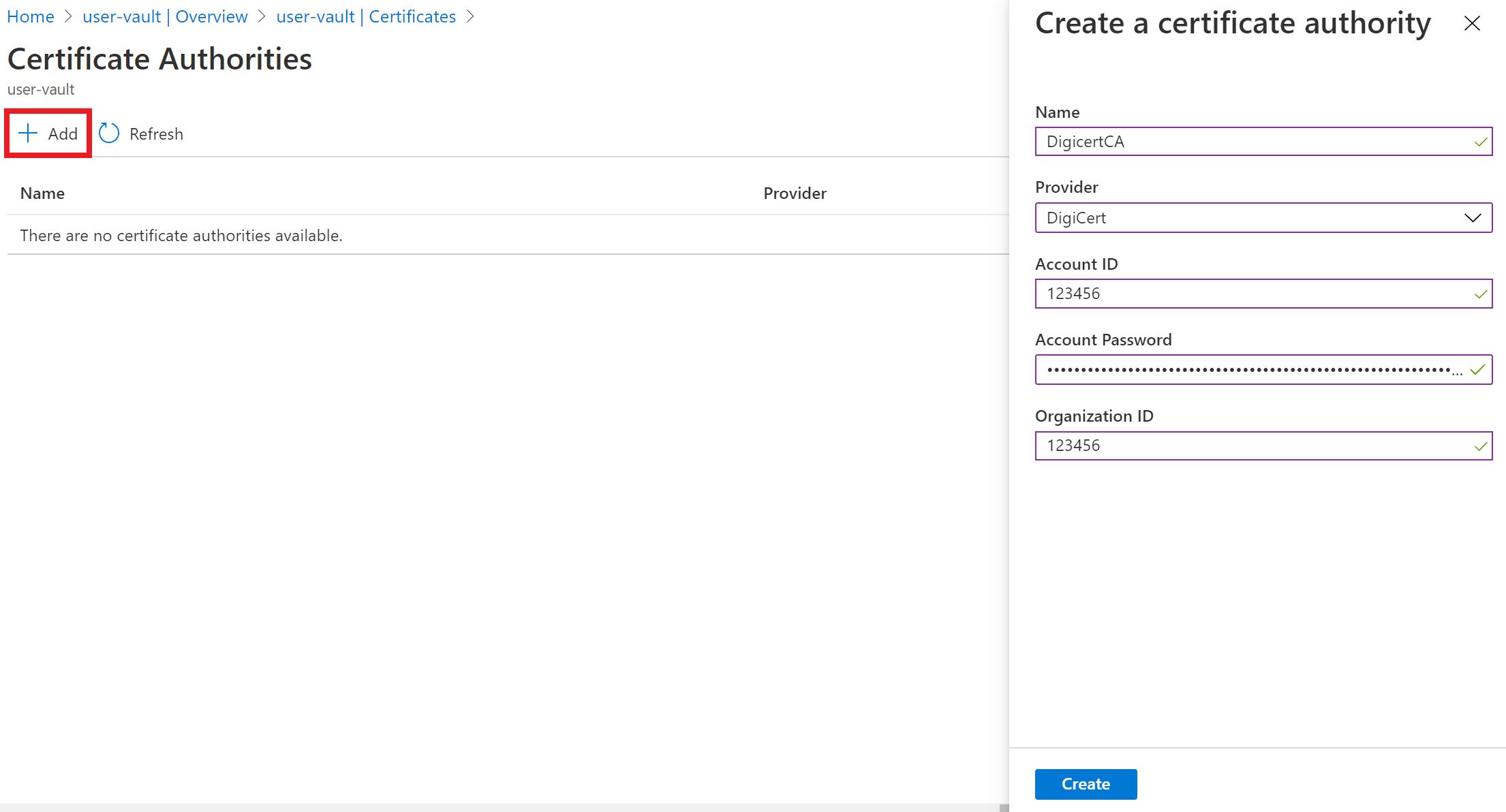
W obszarze Tworzenie urzędu certyfikacji wprowadź następujące wartości:
- Nazwa: rozpoznawalna nazwa wystawcy. Na przykład DigiCertCA.
- Dostawca: DigiCert.
- Identyfikator konta: Identyfikator konta firmy DigiCertCentral.
- Hasło konta: klucz interfejsu API wygenerowany na koncie firmy DigiCertCentral.
- Identyfikator organizacji: identyfikator organizacji z konta firmy DigiCert CertCentral.
Wybierz przycisk Utwórz.
Firma DigicertCA znajduje się teraz na liście urzędów certyfikacji.
Azure Portal (GlobalSign)
Aby dodać urząd certyfikacji GlobalSign, przejdź do magazynu kluczy, do którego chcesz go dodać.
Na stronie właściwości Key Vault wybierz pozycję Certyfikaty.
Wybierz kartę Urzędy certyfikacji :
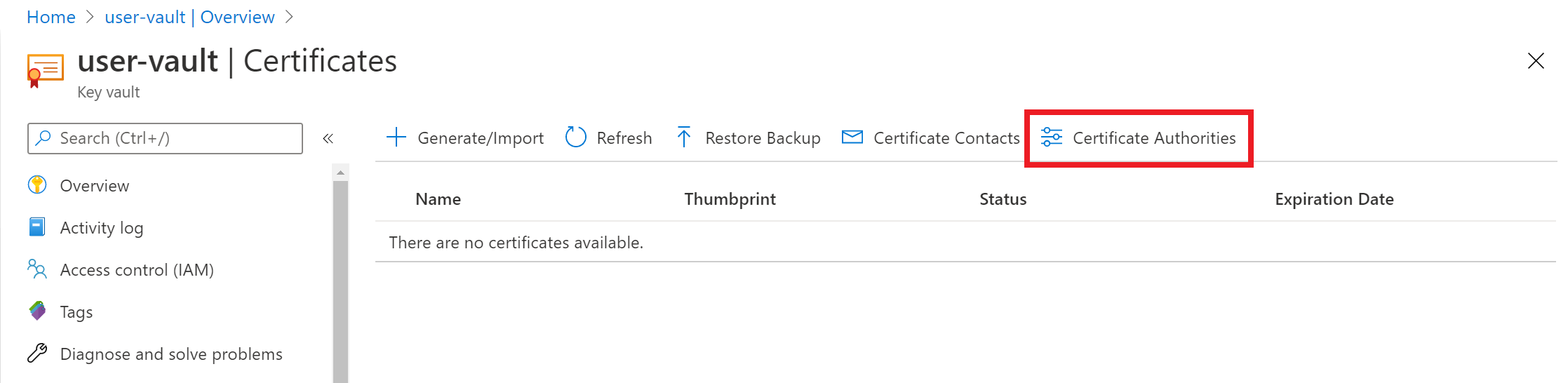
Wybierz pozycję Dodaj:
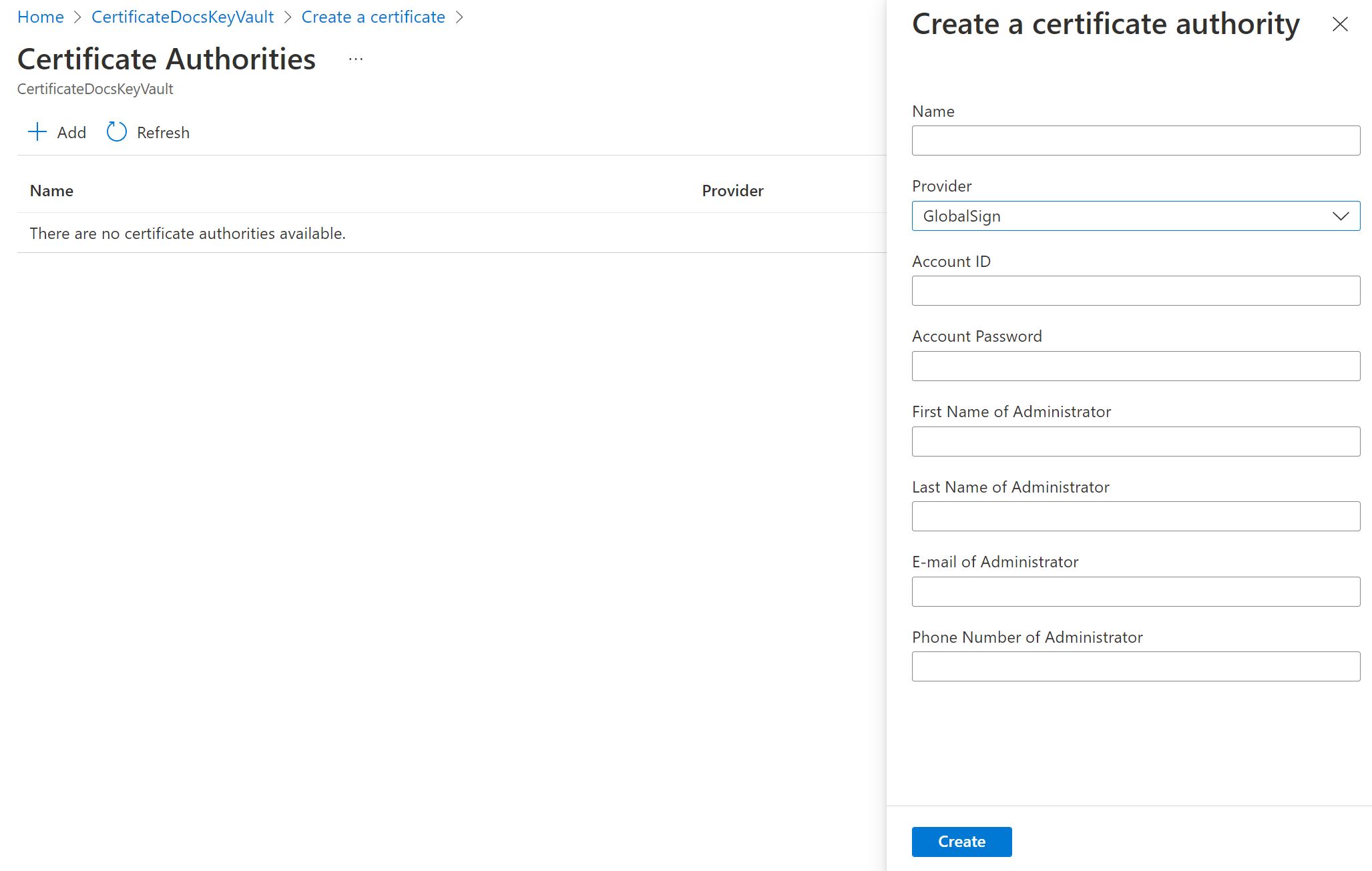
W obszarze Tworzenie urzędu certyfikacji wprowadź następujące wartości:
- Nazwa: rozpoznawalna nazwa wystawcy. Na przykład GlobalSignCA.
- Dostawca: GlobalSign.
- Identyfikator konta: Identyfikator konta GlobalSign.
- Hasło do konta: Hasło konta GlobalSign.
- Imię administratora: imię administratora konta logowania globalnego.
- Nazwisko administratora: nazwisko administratora konta logowania globalnego.
- Adres e-mail administratora: adres e-mail administratora konta logowania globalnego.
- Numer telefonu administratora: numer telefonu administratora konta logowania globalnego.
Wybierz przycisk Utwórz.
Aplikacja GlobalSignCA znajduje się teraz na liście urzędów certyfikacji.
Azure PowerShell
Za pomocą Azure PowerShell można tworzyć zasoby platformy Azure i zarządzać nimi przy użyciu poleceń lub skryptów. Platforma Azure hostuje usługę Azure Cloud Shell — interaktywne środowisko powłoki, którego można użyć za pośrednictwem Azure Portal w przeglądarce.
Jeśli zdecydujesz się zainstalować program PowerShell i używać go lokalnie, potrzebujesz modułu Azure AZ programu PowerShell 1.0.0 lub nowszego, aby wykonać procedury opisane tutaj. Wpisz , $PSVersionTable.PSVersion aby określić wersję. Jeśli musisz przeprowadzić uaktualnienie, zobacz Instalowanie modułu Azure AZ programu PowerShell. Jeśli używasz programu PowerShell lokalnie, musisz również uruchomić polecenie Connect-AzAccount , aby utworzyć połączenie z platformą Azure:
Connect-AzAccount
Utwórz grupę zasobów platformy Azure przy użyciu polecenia New-AzResourceGroup. Grupa zasobów to logiczny kontener przeznaczony do wdrażania zasobów platformy Azure i zarządzania nimi.
New-AzResourceGroup -Name ContosoResourceGroup -Location EastUSUtwórz magazyn kluczy o unikatowej nazwie.
Contoso-VaultnameOto nazwa magazynu kluczy.-
Nazwa magazynu:
Contoso-Vaultname -
Nazwa grupy zasobów:
ContosoResourceGroup -
Lokalizacja:
EastUS
New-AzKeyVault -Name 'Contoso-Vaultname' -ResourceGroupName 'ContosoResourceGroup' -Location 'EastUS'-
Nazwa magazynu:
Zdefiniuj zmienne dla następujących wartości z konta firmy DigiCert CertCentral:
- Identyfikator konta
- Identyfikator organizacji
- Klucz interfejsu API
$accountId = "myDigiCertCertCentralAccountID" $org = New-AzKeyVaultCertificateOrganizationDetail -Id OrganizationIDfromDigiCertAccount $secureApiKey = ConvertTo-SecureString DigiCertCertCentralAPIKey -AsPlainText –ForceUstaw wystawcę. Spowoduje to dodanie firmy Digicert jako urzędu certyfikacji w magazynie kluczy. Dowiedz się więcej o parametrach.
Set-AzKeyVaultCertificateIssuer -VaultName "Contoso-Vaultname" -Name "TestIssuer01" -IssuerProvider DigiCert -AccountId $accountId -ApiKey $secureApiKey -OrganizationDetails $org -PassThruUstaw zasady dla certyfikatu i certyfikatu wystawiającego z firmy DigiCert bezpośrednio w Key Vault:
$Policy = New-AzKeyVaultCertificatePolicy -SecretContentType "application/x-pkcs12" -SubjectName "CN=contoso.com" -IssuerName "TestIssuer01" -ValidityInMonths 12 -RenewAtNumberOfDaysBeforeExpiry 60 Add-AzKeyVaultCertificate -VaultName "Contoso-Vaultname" -Name "ExampleCertificate" -CertificatePolicy $Policy
Certyfikat jest teraz wystawiony przez urząd certyfikacji DigiCert w określonym magazynie kluczy.
Rozwiązywanie problemów
Jeśli wystawiony certyfikat jest w stanie wyłączonym w Azure Portal, wyświetl operację certyfikatu, aby przejrzeć komunikat o błędzie firmy DigiCert dla certyfikatu:
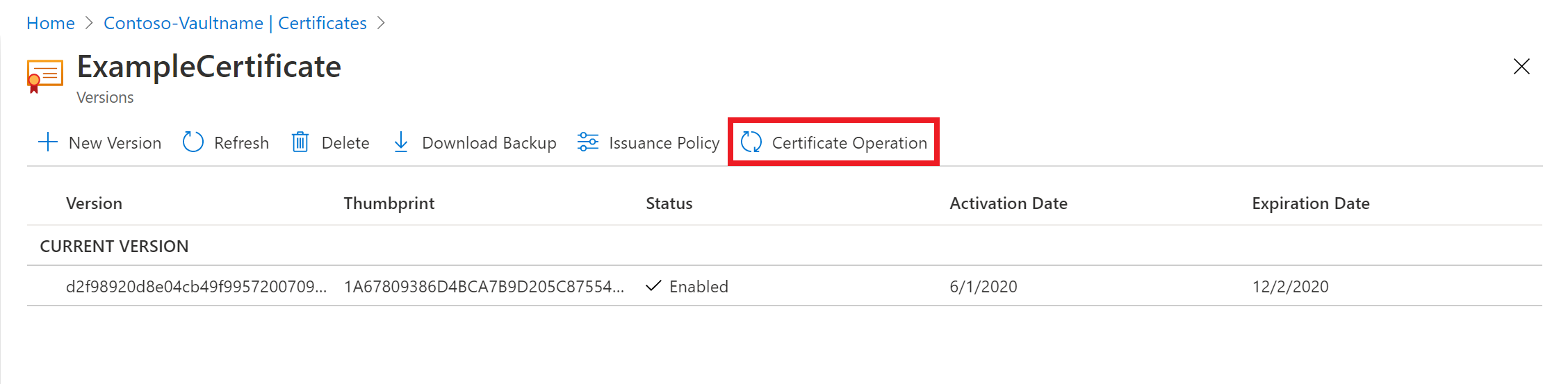
Komunikat o błędzie: "Wykonaj scalanie, aby ukończyć to żądanie certyfikatu".
Scal żądanie CSR podpisane przez urząd certyfikacji, aby ukończyć żądanie. Aby uzyskać informacje na temat scalania csr, zobacz Tworzenie i scalanie csr.
Aby uzyskać więcej informacji, zobacz Operacje certyfikatów w dokumentacji interfejsu API REST Key Vault. Aby uzyskać informacje na temat ustanawiania uprawnień, zobacz Magazyny — tworzenie lub aktualizowanie i magazyny — aktualizowanie zasad dostępu.
Następne kroki
Opinia
Dostępne już wkrótce: W 2024 r. będziemy stopniowo wycofywać zgłoszenia z serwisu GitHub jako mechanizm przesyłania opinii na temat zawartości i zastępować go nowym systemem opinii. Aby uzyskać więcej informacji, sprawdź: https://aka.ms/ContentUserFeedback.
Prześlij i wyświetl opinię dla